Med version 8 af Macs Safari-browser forenklede Apple nogle vedligeholdelsesmuligheder, herunder at fjerne den omfattende Nulstil funktion fundet i tidligere versioner. Du kan dog stadig udføre mange af de samme opgaver, som den udførte, såsom at rydde browseren for gamle websider, cookies og andre data.
Nulstil browserhistorik og cookies
Det her mulighed rydder mange elementer fra Safaris browserhistorik, inklusive de sider, du har besøgt, listen over downloadede elementer, men ikke selve filerne, søgninger, cookies og webstedsdata.
Dagens video
Trin 1
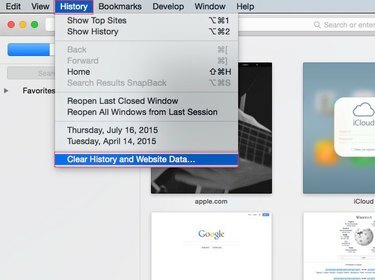
Billedkredit: J T B
Start Safari, klik på Historie menu, og klik derefter på valget, Ryd historik og webstedsdata... at bringe op Ryd historik dialog boks.
Trin 2
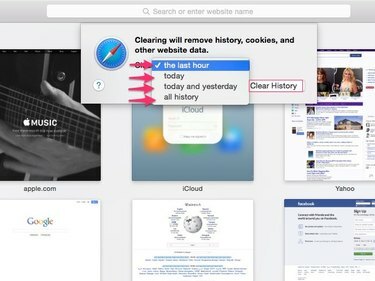
Billedkredit: J T B
Klik på rullelisten med muligheder for at vælge sidste time, i dag, i dag og i går, eller al historie. Klik på Ryd historik knappen for at fjerne dataene for det valgte tidsinterval.
Fjern kun cookies
Trin 1
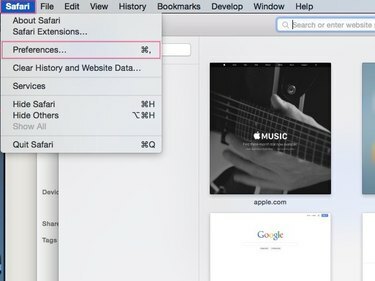
Billedkredit: J T B
Klik på Safari menuen, og klik derefter på Præferencer...
Trin 2

Billedkredit: J T B
Klik på Privatliv ikon for at vise mulighederne for administration af privatliv. Klik på Detaljer... knappen for at vise en liste over cookies og andre data.
Trin 3
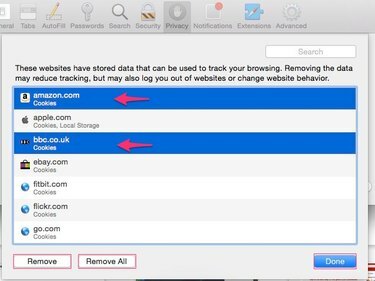
Billedkredit: J T B
Vælg webstedsnavne på listen, og klik derefter på Fjerne knappen for at fjerne dem, du har valgt, eller klik på Fjern alt knappen for at fjerne alle cookies. Klik på Færdig knappen, når du er færdig.




